
Google Chromeのタブ検索機能はどこにありますか?多くのユーザーは、Google Chrome を使用するときに便利なように、多くの Web ページをブックマークとして保存しています。しかし、問題もあります。タグが多すぎると、タグを見つけるのが困難になります。そこで、Google Chrome のタグ検索機能を見逃さないでください。Google Chrome には、ユーザーがタグをすばやく見つけるのに役立つタグ検索機能があります。ブックマークページを開く必要があります。今回は、Google Chrome のタブ検索機能を有効にする方法について編集者が概要を説明しますので、必要な方は引き続き以下の内容をお読みください。
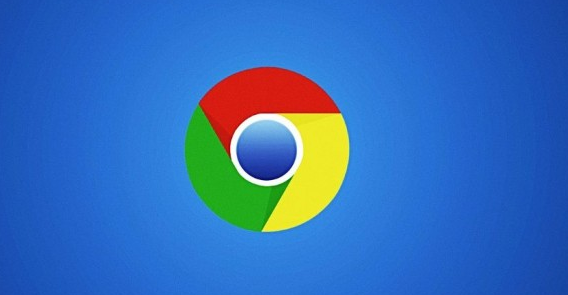
1. まず Google Chrome を開きます。
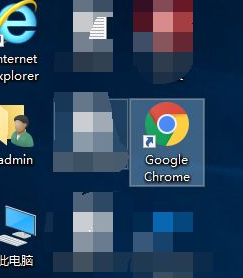
2. 次に、URL バーに chrome://flags/#enable-tab-search と入力し、Enter をクリックします。
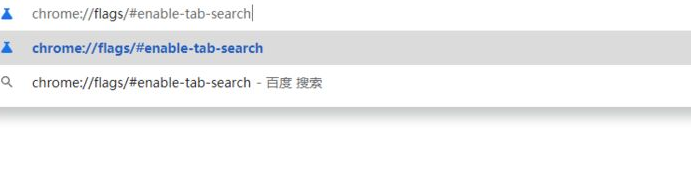
3. [タブ検索を有効にする] オプションを見つけて、その横にある [デフォルト] をクリックして、[有効にする] に変更します。
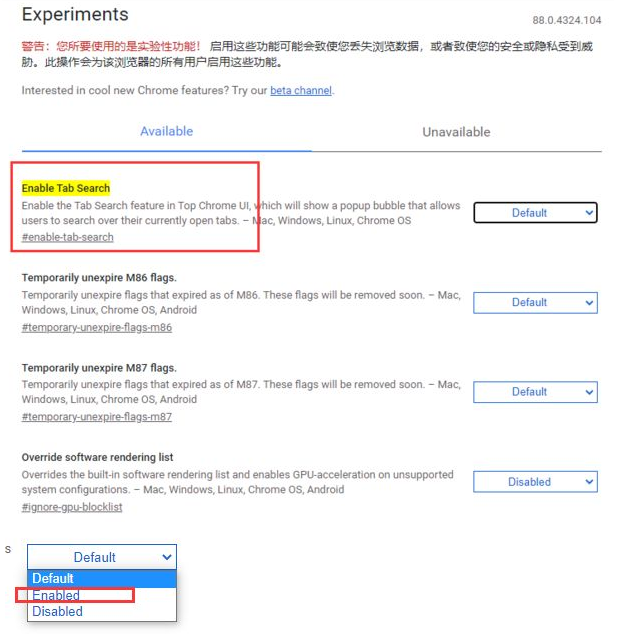
#4. 次に、右下隅にある [再起動] をクリックします。
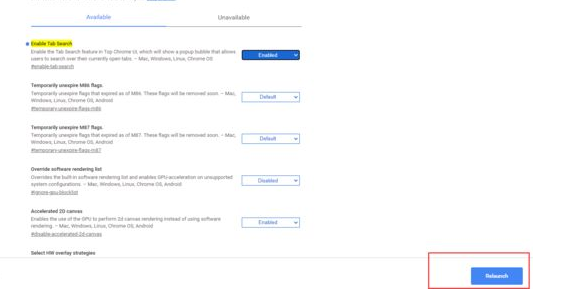
#5. 最後にブラウザを再起動すると、タブ バーにドロップダウン ボタンが表示されるので、クリックしてタブを検索します。
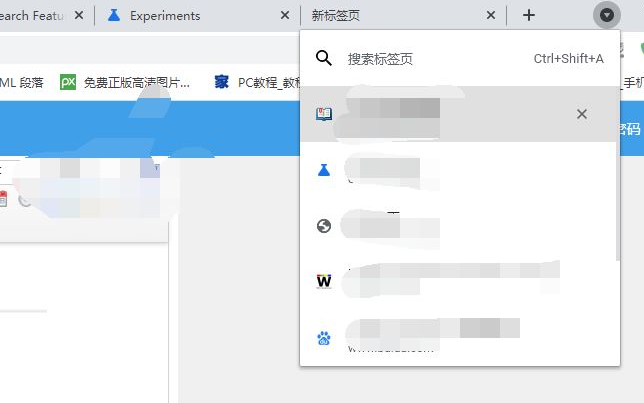
以上がGoogle Chromeのタグ検索機能の使い方を教えてください。の詳細内容です。詳細については、PHP 中国語 Web サイトの他の関連記事を参照してください。